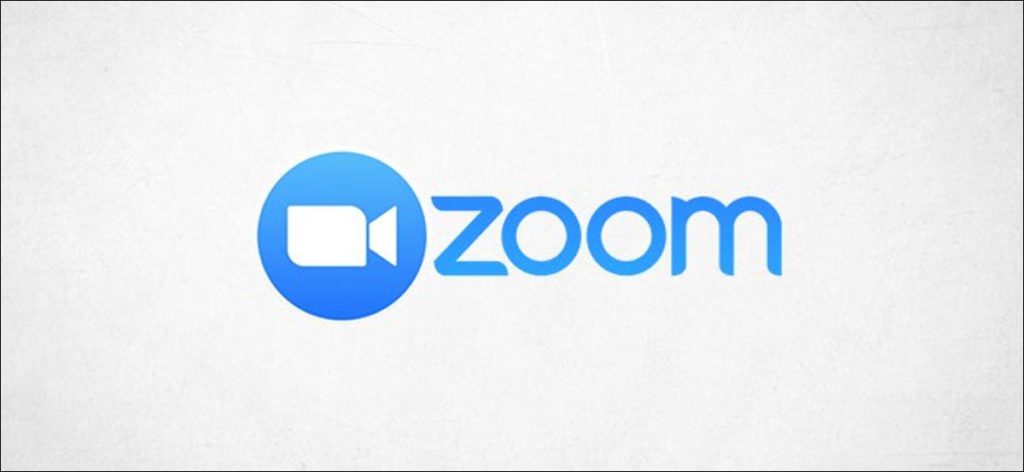Si está organizando una reunión en Zoom, es posible que desee guardarla para consultarla en el futuro. Si asiste a la reunión, necesitará el permiso del anfitrión antes de poder grabar. He aquí cómo hacer ambas cosas.
Cómo grabar una reunión de Zoom
De forma predeterminada, solo el anfitrión de la videollamada puede grabar la reunión en Zoom. Cuando esté listo, abra Zoom y programe una reunión. Puede hacer esto seleccionando el botón «Nueva reunión» en la página de inicio y luego invitando a los participantes relevantes a unirse a la reunión.
Una vez que la reunión está configurada y los participantes están presentes, puede comenzar a grabar la reunión seleccionando el botón «Grabar» en la parte inferior de la ventana. También puede usar la tecla de acceso rápido Alt + R.
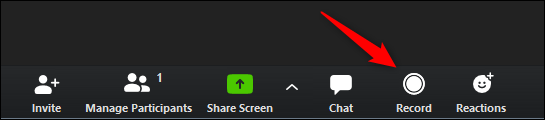
Ahora comenzará la grabación. Puede pausar la grabación (1) seleccionando el botón Pausa (o use Alt + P) o finalizar la grabación (2) seleccionando el botón Detener (o use Alt + R).
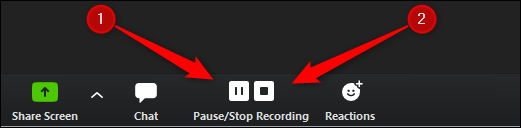
Cuando termine la reunión, detenga la grabación y seleccione el botón «Finalizar reunión» en la esquina inferior derecha de la ventana.
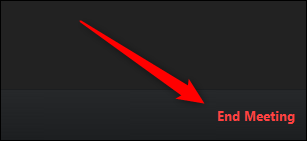
Cómo proporcionar autorización de registro a los participantes
Si usted es el anfitrión y desea permitir que uno de los participantes grabe la reunión, proporcione los permisos necesarios para hacerlo.
Durante la videoconferencia, seleccione la opción «Administrar participantes» en la parte inferior de la ventana.

Aparecerá una lista de participantes en el panel derecho. Desplácese sobre el nombre del participante al que desea otorgar permisos de grabación y aparecerá un botón «Más». Seleccione el botón «Más».

Aparecerá un menú desplegable. Aquí, seleccione «Permitir grabación».

El invitado ahora podrá grabar la reunión.
Cómo ver reuniones grabadas
Si ha grabado una reunión que desea ver, abra la aplicación Zoom y seleccione la pestaña «Reuniones».
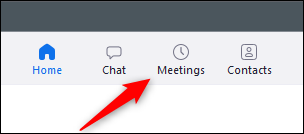
En el panel izquierdo, seleccione la opción «Guardado». Ahora verá una lista de reuniones grabadas. Seleccione la reunión que desea ver de esta lista.
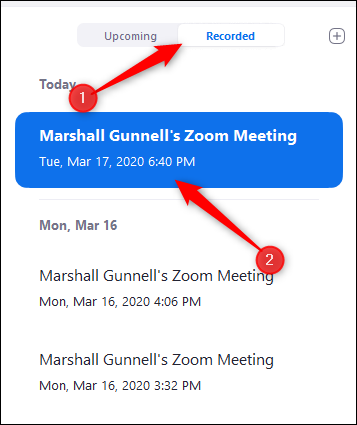
En el panel derecho, ahora tiene la opción de reproducir la grabación (con o sin video), eliminarla o abrir la ubicación del archivo en el Explorador de archivos (Windows) o Finder (Mac).